Tomcat的下载安装及配置
步骤一:Tomcat的下载
Tomcat下载链接:https://tomcat.apache.org/
进入该网址后,在左边选择你要下载的Tomcat的版本,因为我的jdk是1.8版本的,所以我下载的是tomcat8: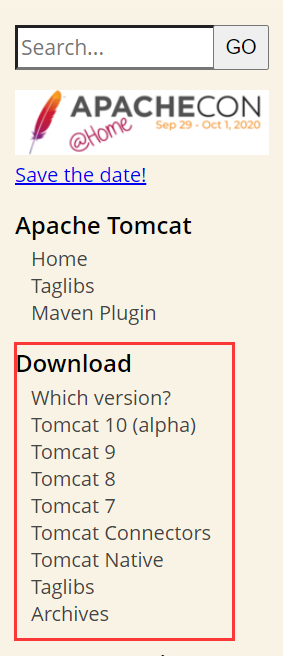
根据你的电脑选择下载32位的windows系统还是64位的windows系统::
下载完成后,解压
步骤二:配置环境变量
右击电脑,点击属性,点击高级系统设置: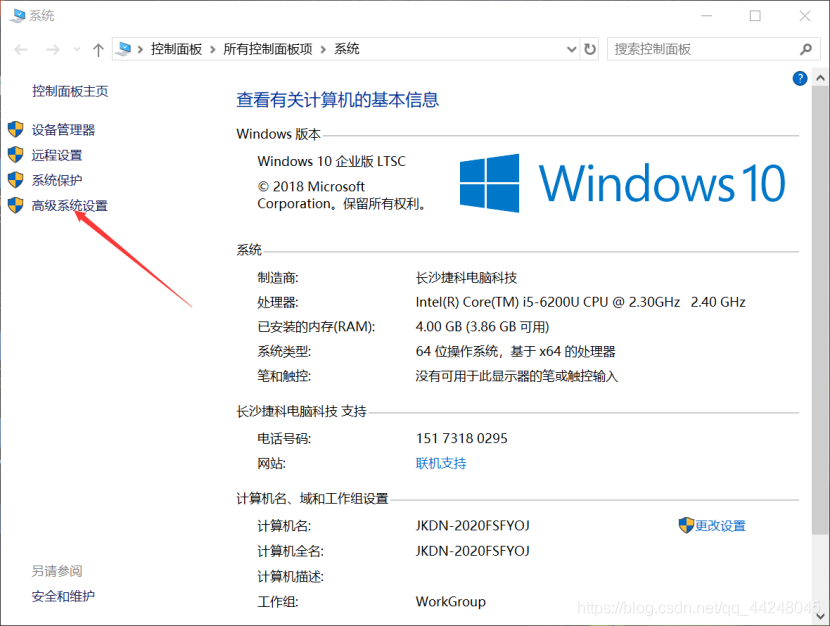
点击环境变量: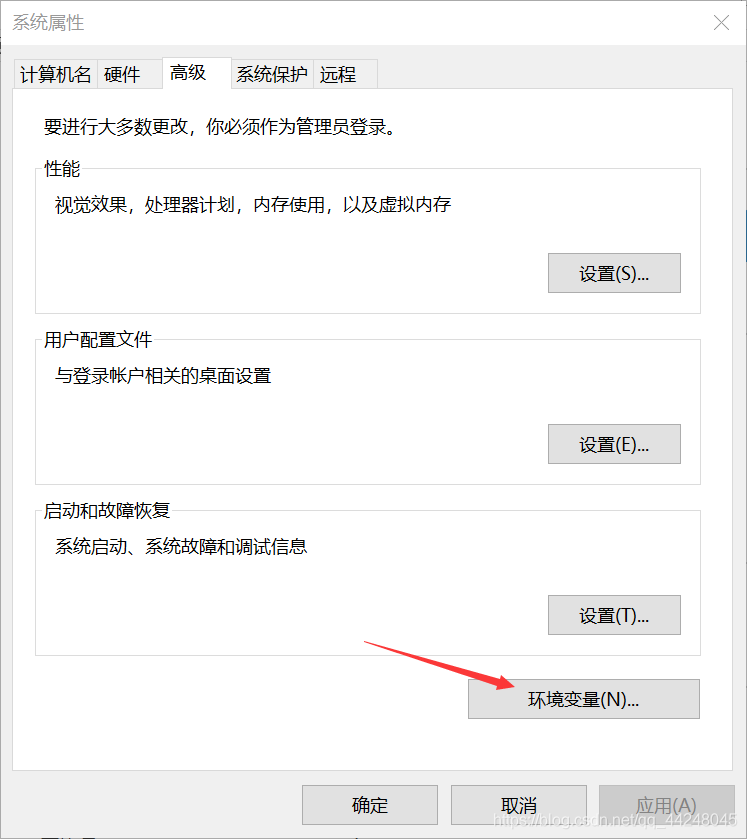
在系统变量下,点击新建: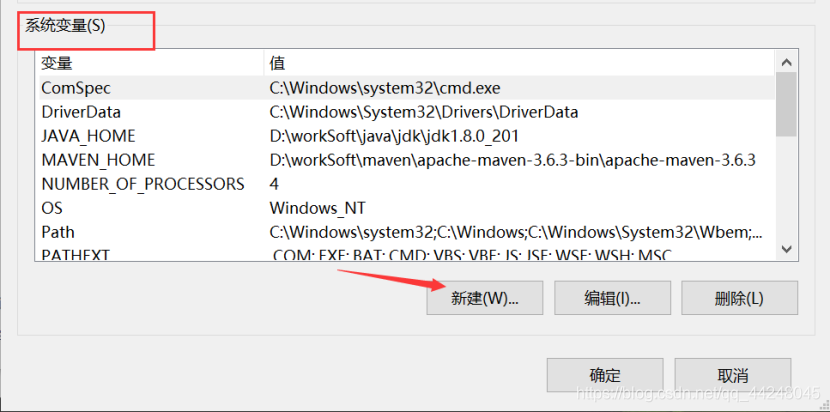
变量名:CATALINA_HOME
变量值:D:\workSoft\Tomcat\apache-tomcat-8.5.57-windows-x64\apache-tomcat-8.5.57
就是你下载解压Tomcat的位置
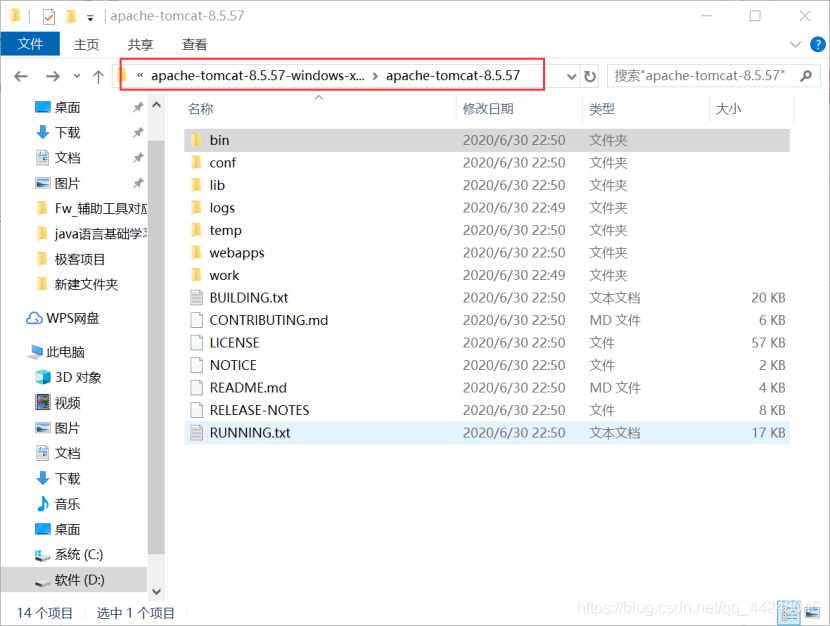
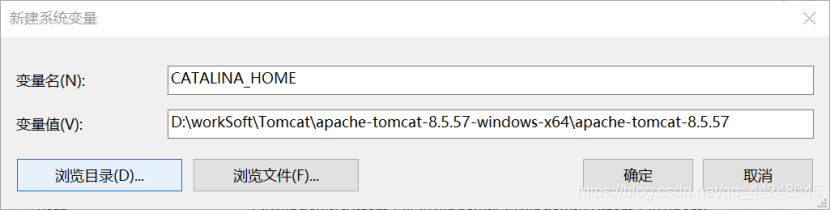
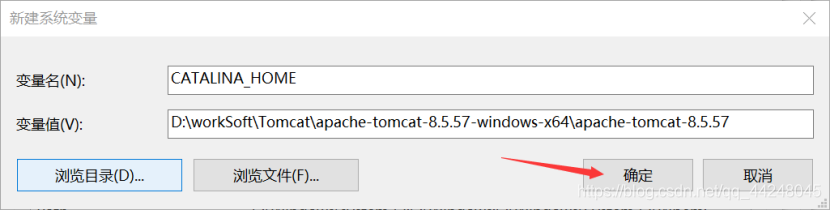
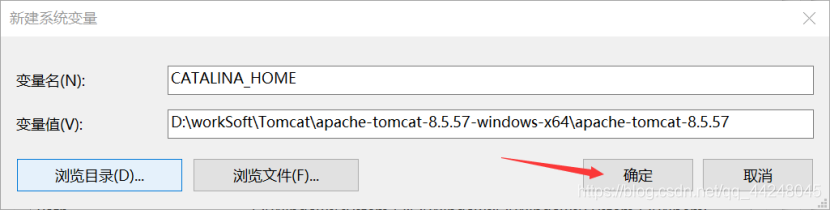
下系统变量下找到path,点击选中,点击编辑: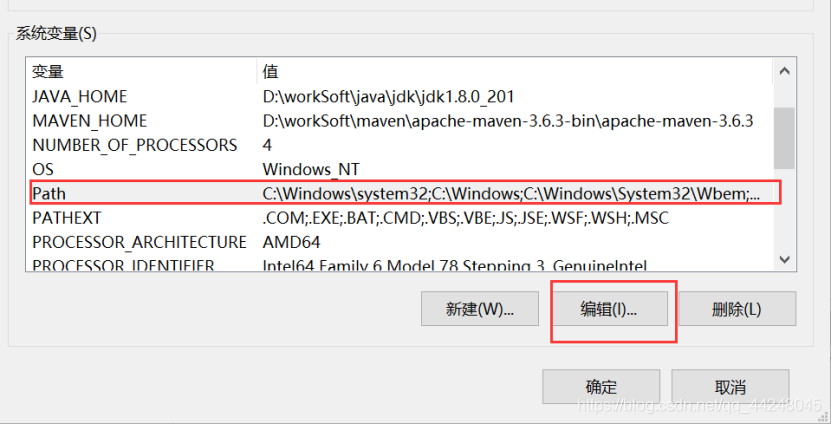
加上%CATALINA_HOME%\bin
点击确认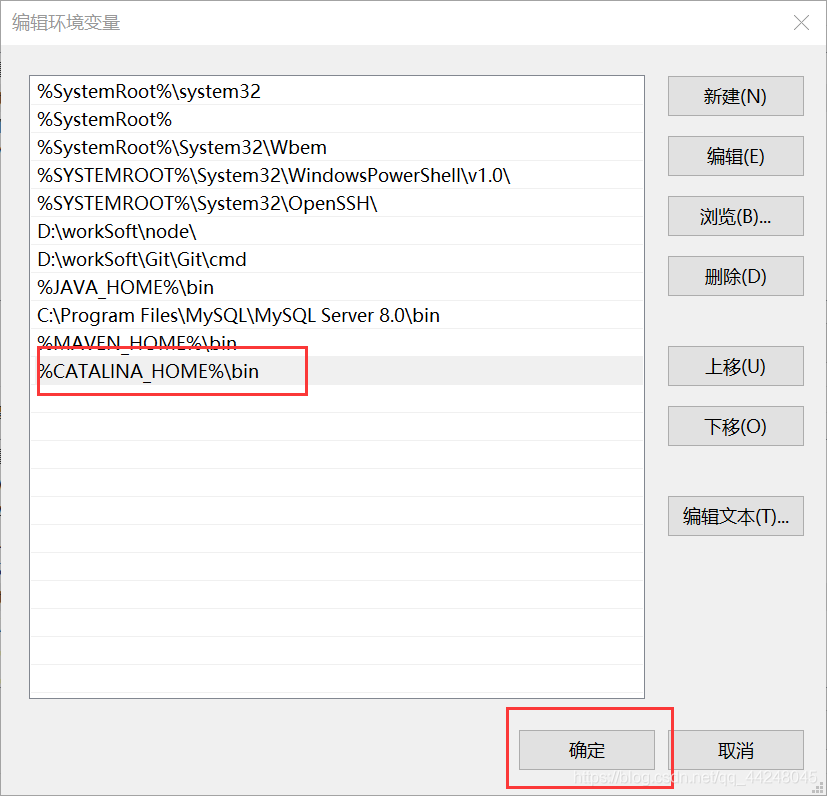
步骤三:查看是否配置成功
打开命令提示符(win+R) win就是如下图标键: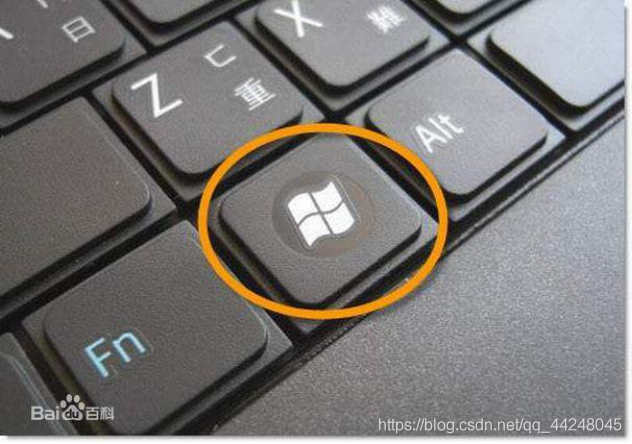
输入cmd,点击确认,以管理员的身份进入提示符: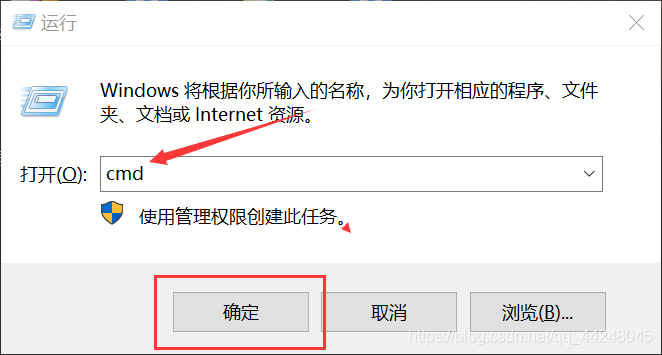
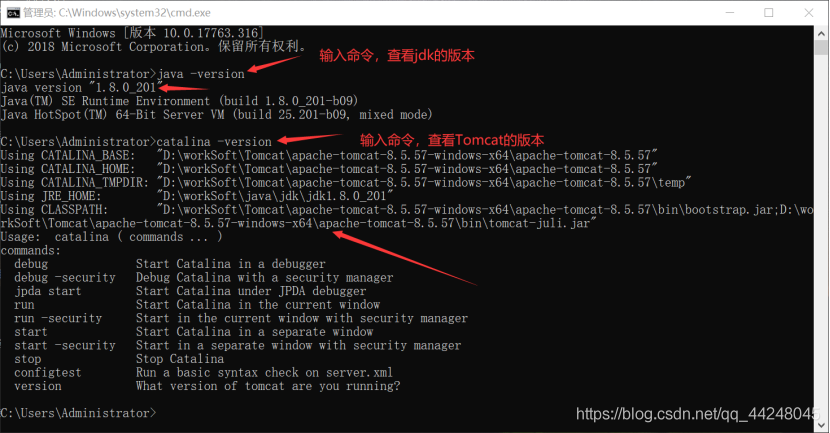
在文件夹的bin目录,点击startup.bat: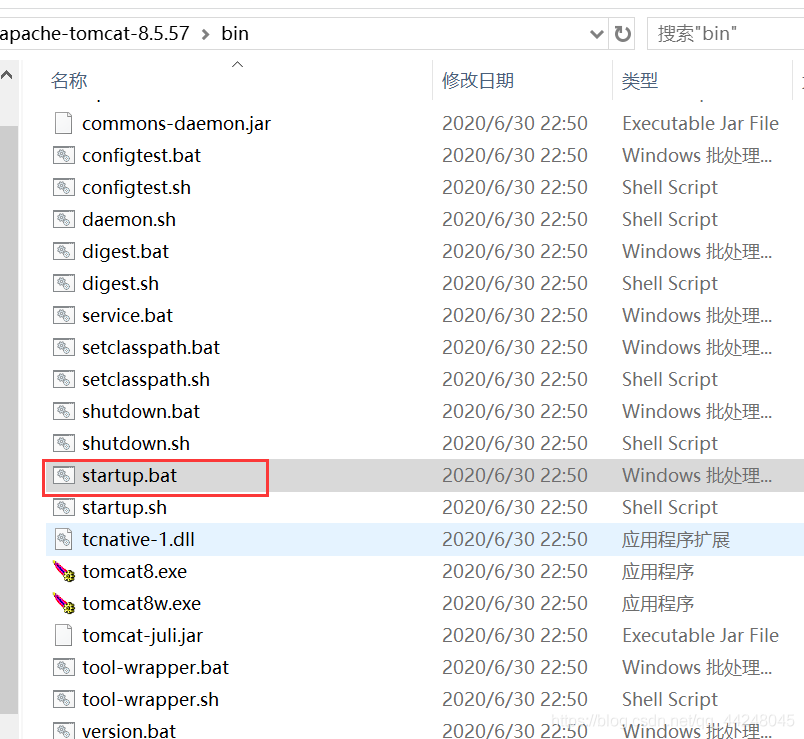
点击后出现这个界面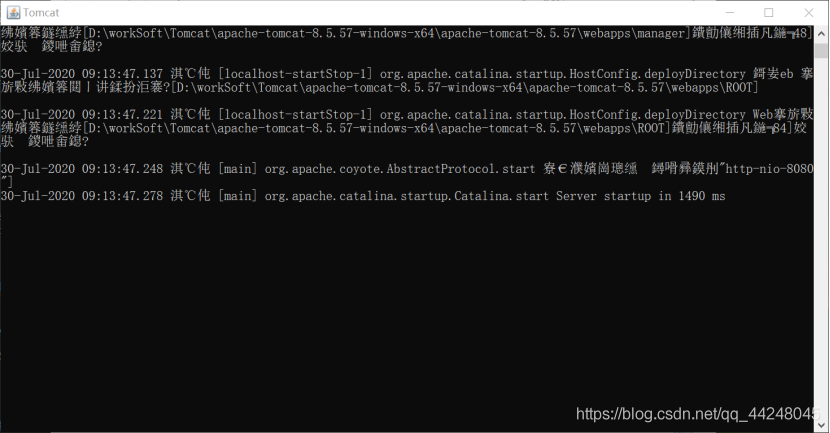
可以看到这里的字体有问题,我们点击startdown.bat关闭服务器,我们找到conf目录下面的: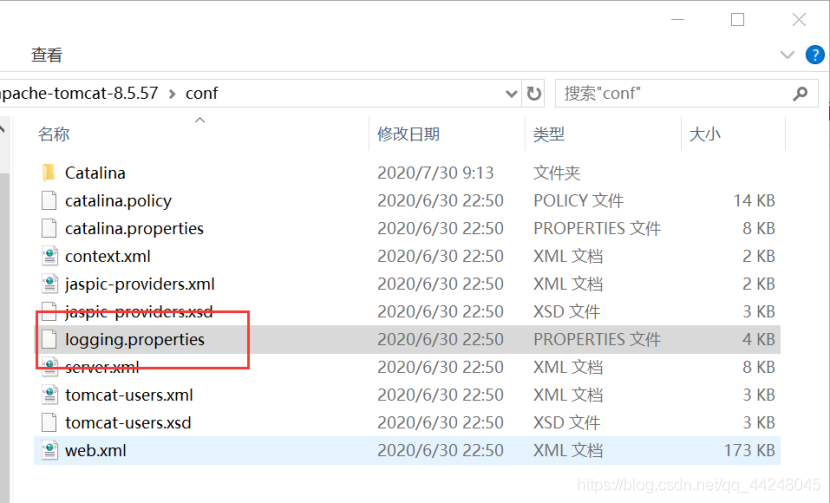
用编辑器打开: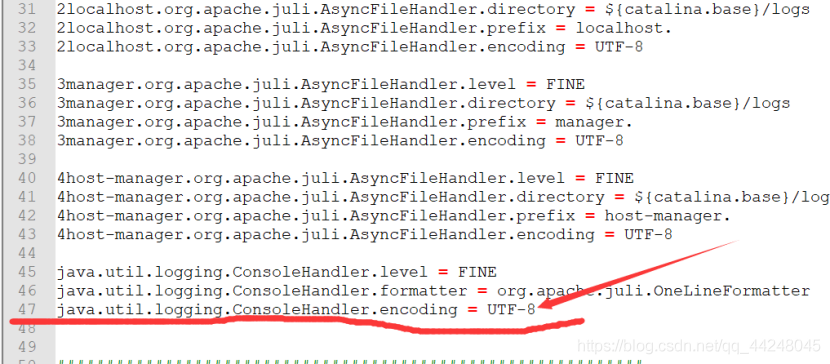
在47行,将UTF-8改为GBK
因为中文版本的操作系统控制台默认的字符集为GBK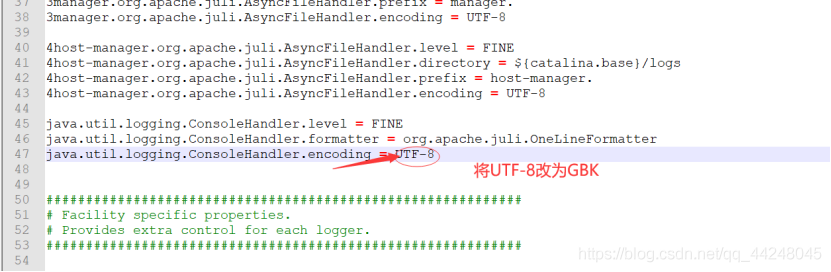
可以看到,我们再次点击startup.bat的时候,字体已经正确了
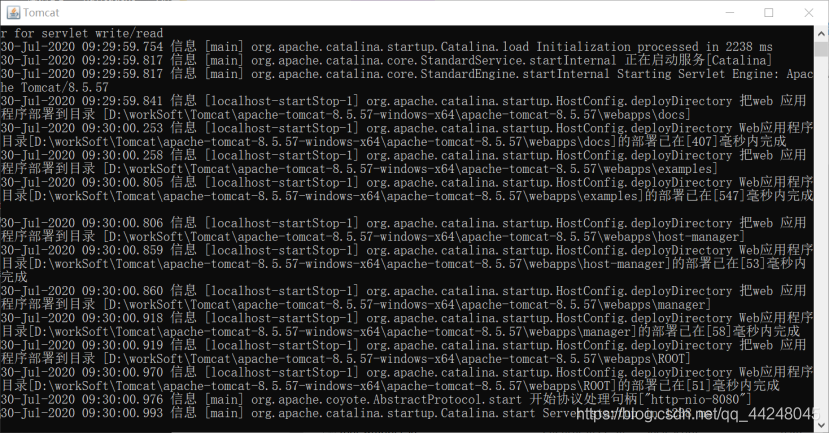
这个界面出现后,在谷歌浏览器中输入:localhost:8080
出现下面这个界面,表示安装成功:
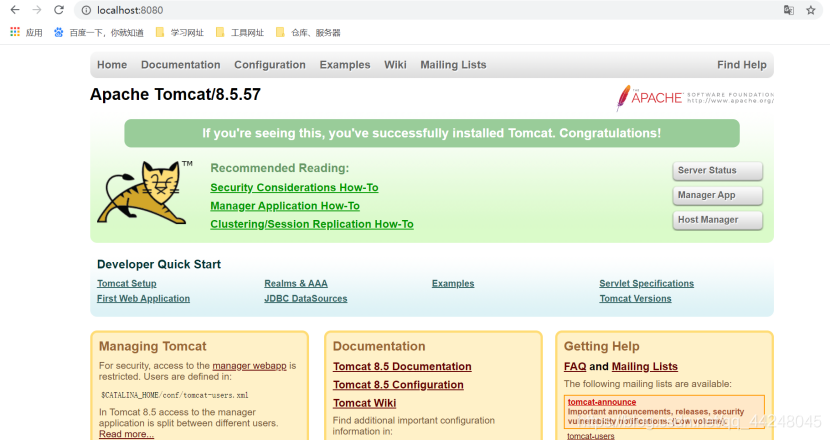
最后点击startdown.bat关闭服务器: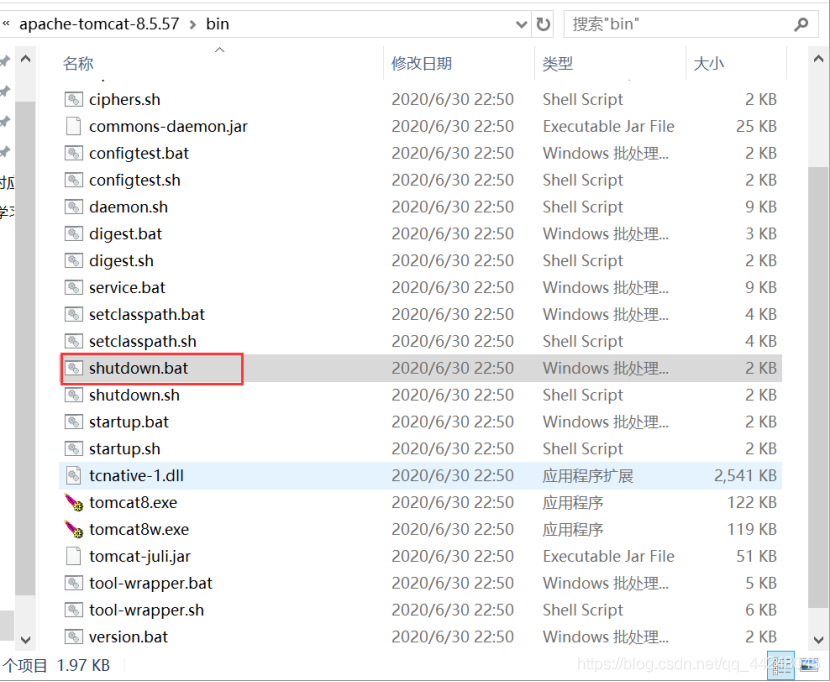
如果启动时出现闪退怎么办
因为我没有出现闪退的情况,所以就没有演示。
如果启动服务器出现闪退的情况,可以试着,打开命令提示符,输入命令service.bat install,下载结束后。然后再重新启动一下。
版权声明:本文为qq_44248045原创文章,遵循CC 4.0 BY-SA版权协议,转载请附上原文出处链接和本声明。